变换¶
变换¶
我们不会在这里详细介绍各种骨骼的变换,也没有轴锁定,支点等,因为它们是最常见的对象编辑,并已在 网格章节 提及。这点对镜像同样适用,几乎和 网格编辑 是一样的。只是要记住的是骨骼的头部和尾端或多或少的像网格的顶点,而骨骼本身像网格的边。
正如所知道的那样,骨骼有两种关系:它们是父子关系和连接关系。在 编辑模式 下,父级的骨骼行为就像他们没有任何关系。你可以抓取,旋转,缩放等,父骨不影响其子骨骼。然而,连接骨骼必须有父骨骼尾端连接着子骨骼的头部,所以,当对骨骼进行变换时,将影响所有相连的父骨/子骨等等。
而与其他变换工具,“局部轴”是指物体的轴,这里它们是骨骼自己的轴(当你锁定到局部轴时,通过按相关键两次,约束将沿所选骨骼的局部轴应用而不是骨架物体的轴)。
最后,您可以在属性区域的 Transform(变换) 面板中编辑活动选定骨骼的两个关节的位置和半径,以及 滚动旋转。
缩放半径¶
参考
- 模式
编辑模式
- 菜单
- 快捷键
Alt-S
您可以通过选择骨骼的头部,身体或尾部来改变骨骼的半径,然后按 Alt-S ,向左或向右移动鼠标。如果选择了身体,意味半径将被缩放。像往常一样,通过相连的骨骼,你可以同时缩放父级的尾端和子级的头部的半径。(封套模式)。
您还可以通过选择要修改的骨骼的尾部或头部来更改骨骼半径,然后导航到 ,并输入新的值在 头部(Tail) 和 尾端(Head) 数值框。
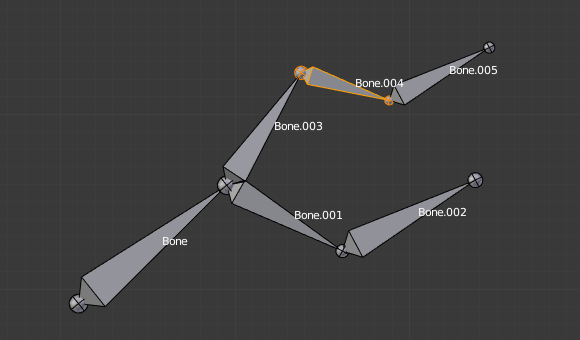
在八面锥(Octahedr)显示模式选择的单一骨骼。¶ |
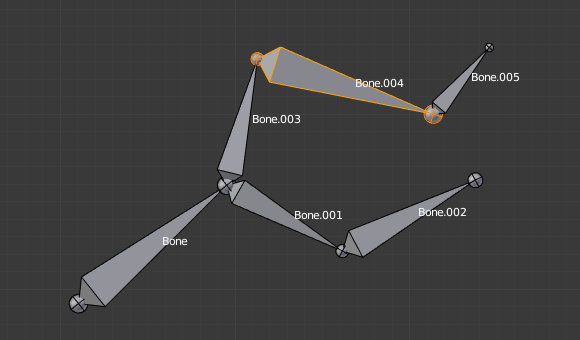
正常缩放后。¶ |
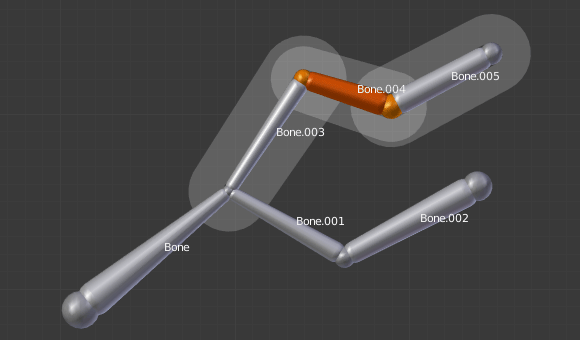
在封套( Envelope)显示模式选择的单一骨骼。¶ |
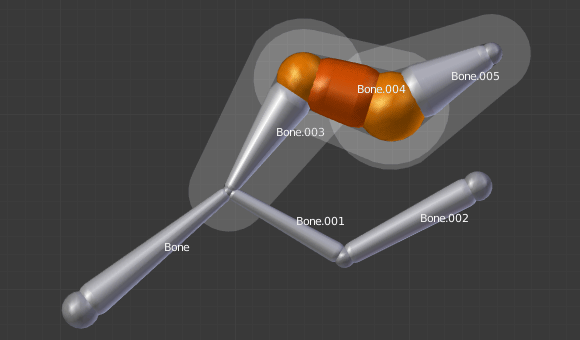
缩放半径后其长度保持不变,但其关节的半径较大。¶ |
需要注意的是当调整骨(通过直接进行缩放,或者通过移动其关节中的一个)大小时,Blender自动校正它的封套的末端半径。因此,建议首先放置所有骨骼,然后才能编辑这些属性。
Scale Envelope Distance 缩放封套距离¶
参考
- 模式
编辑模式和姿态模式
- 菜单
- 快捷键
Ctrl-Alt-S
你可以通过单击要更改的骨骼的主体来更改骨骼封套体积的大小,快捷键 Ctrl-Alt-S ,然后向左或向右拖动鼠标,骨骼封套体积将相应更改。
您还可以通过选择要修改的骨骼来更改骨骼封套体积,然后导航到 然后在其中输入一个新值。
改变骨骼封套体积不会改变骨骼的大小,它只能影响子对象顶点的范围。
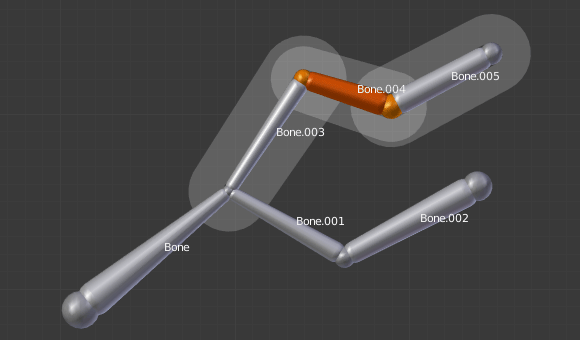
在封套( Envelope)显示模式选择的单一骨骼。¶ |
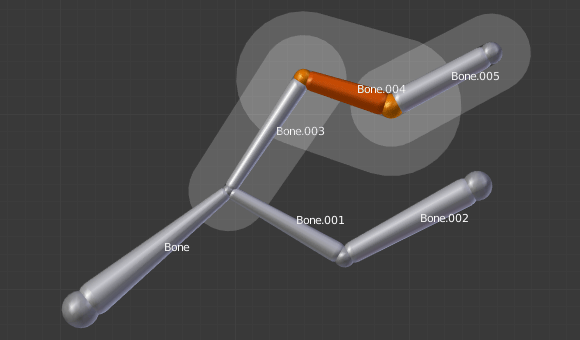
封套缩放后的距离。¶ |

在样条骨骼(B-Bone)模式的默认 "骨骼尺寸 "。¶ |
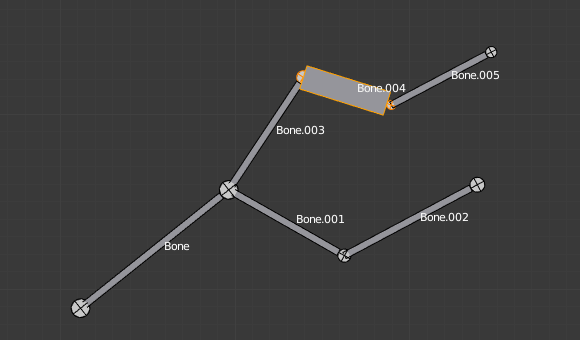
封套缩放后的距离。¶ |
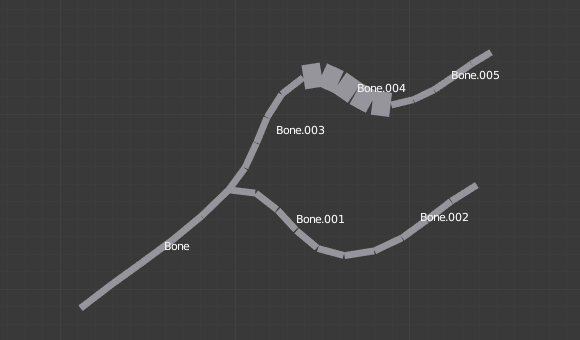
对象模式中的相同骨架,样条骨骼(B-Bone)模式,Bone.004的的缩放。¶ |
Bone Roll 骨骼扭转¶
在 编辑模式 中,可以控制骨骼滚动(即围绕骨骼的Y轴旋转)。
然而,在编辑骨架之后 或当使用欧拉旋转( euler rotation ), 你可能想要设置骨骼扭转。
Recalculate Bone Roll 重新计算骨骼扭转¶
参考
- 模式
编辑模式
- 菜单
- 快捷键
Ctrl-N
- Axis Orientation 轴向
- Local Tangent
与骨骼及其父级定义的轴对齐。
X, Z
- Global Axis 全局轴向
对齐滚动(扭转)到全局X,Y,Z轴。
X, Y, Z
- Active Bone 激活骨骼
遵循活动骨骼的旋转。
- View Axis 视图轴
将滚动设置为与视图对齐。
- Cursor 游标
设置滚动朝向3D游标。
- Flip Axis 翻转轴
反转轴方向。
- Shortest Rotation 最短旋转
避免将骨骼从其当前值滚动超过90度。
Switch Direction 切换方向¶
参考
- 模式
编辑模式
- 菜单
- 快捷键
Alt-F
该工具用于切换所选骨骼的方向(即它们的头部将成为其尾端,反之亦然)。
切换骨骼的方向通常会破坏它所属的链条。但是,如果你换整个(一部分)链,则切换的骨骼仍将保持父子和链接关系,但是以“相反的顺序”。见图。 Switching example. 切换示例。 。
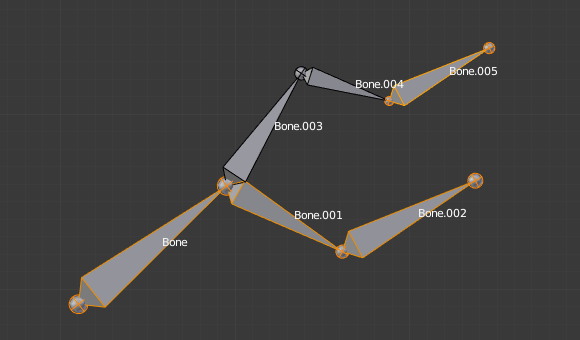
在切换之前,骨架具有一个选定的骨骼和一个选择的三个骨骼的链。¶ |
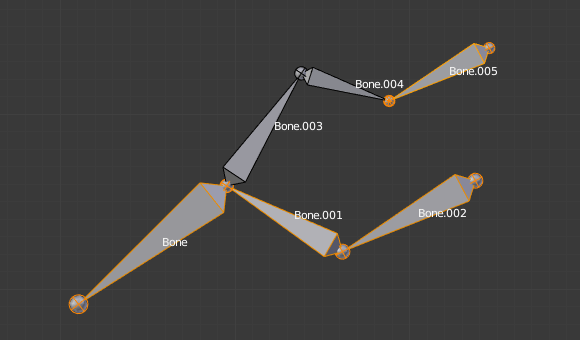
切换了选择的骨骼方向。Bone.005没有了任何的链接和父子关系。而骨骼链切换后仍然存在链接和父子关系,但反转了关系(现在Bone.002是头部,Bone 是它的尾端。)Bone.003现在是一个自由的骨骼。¶ |